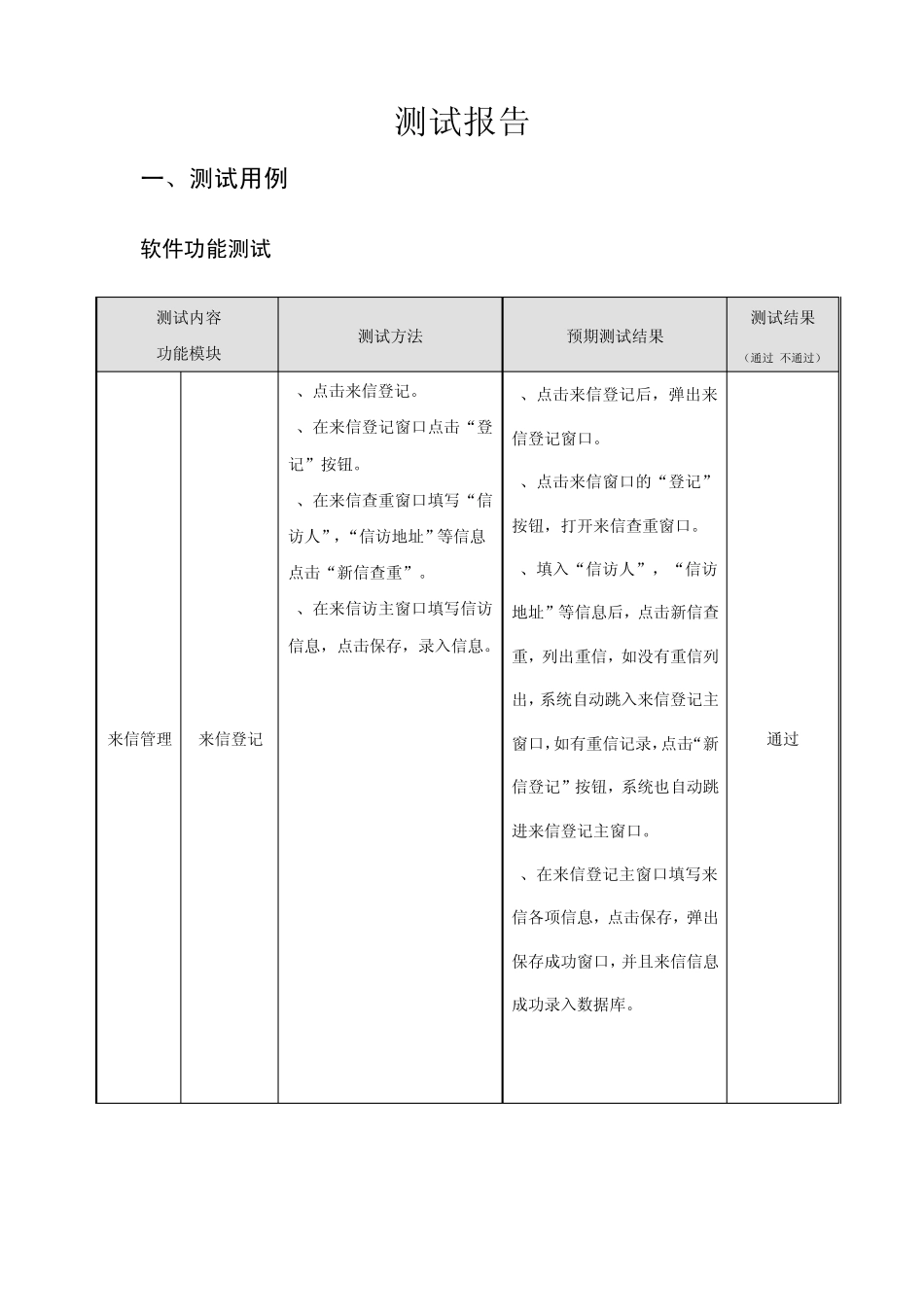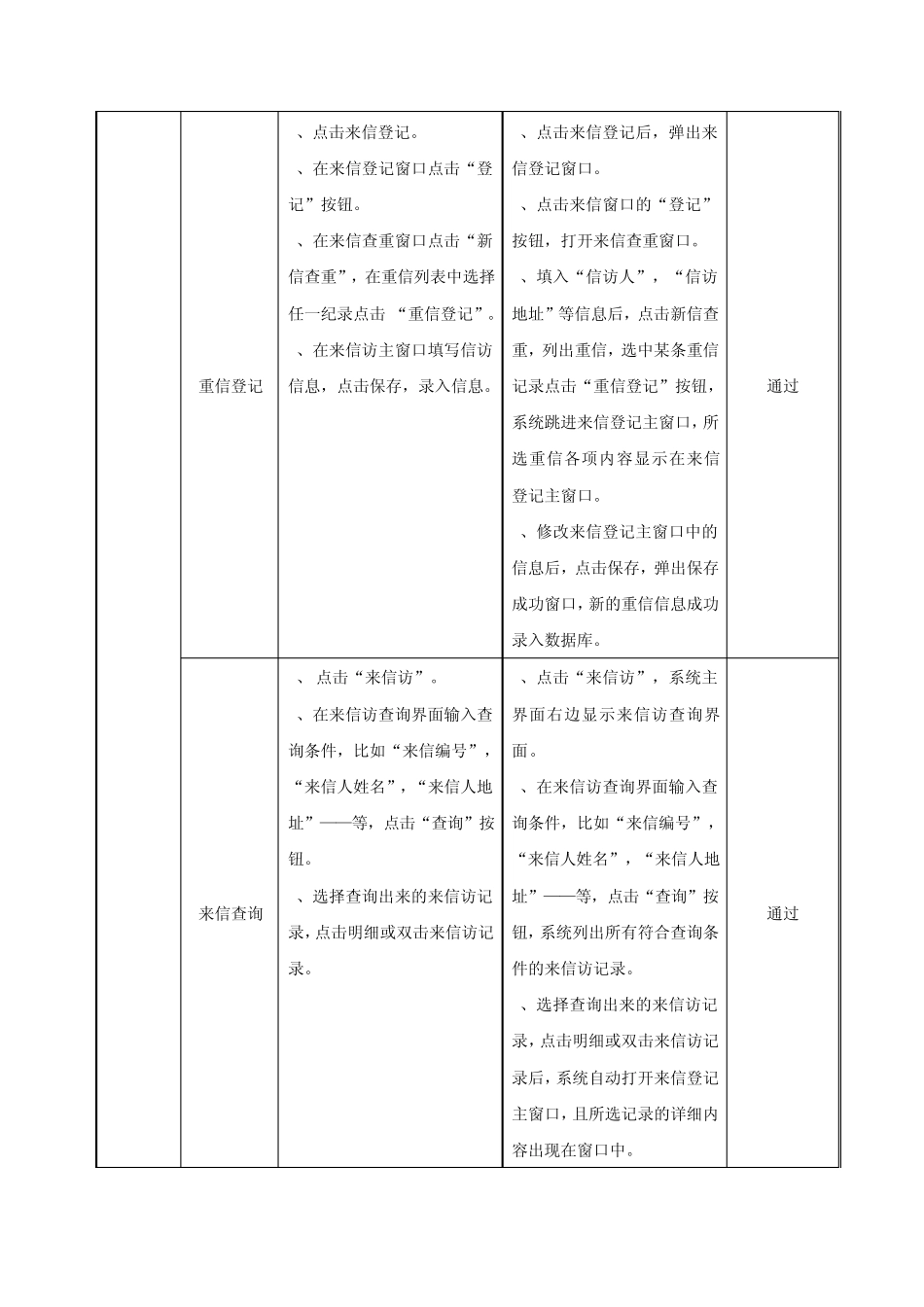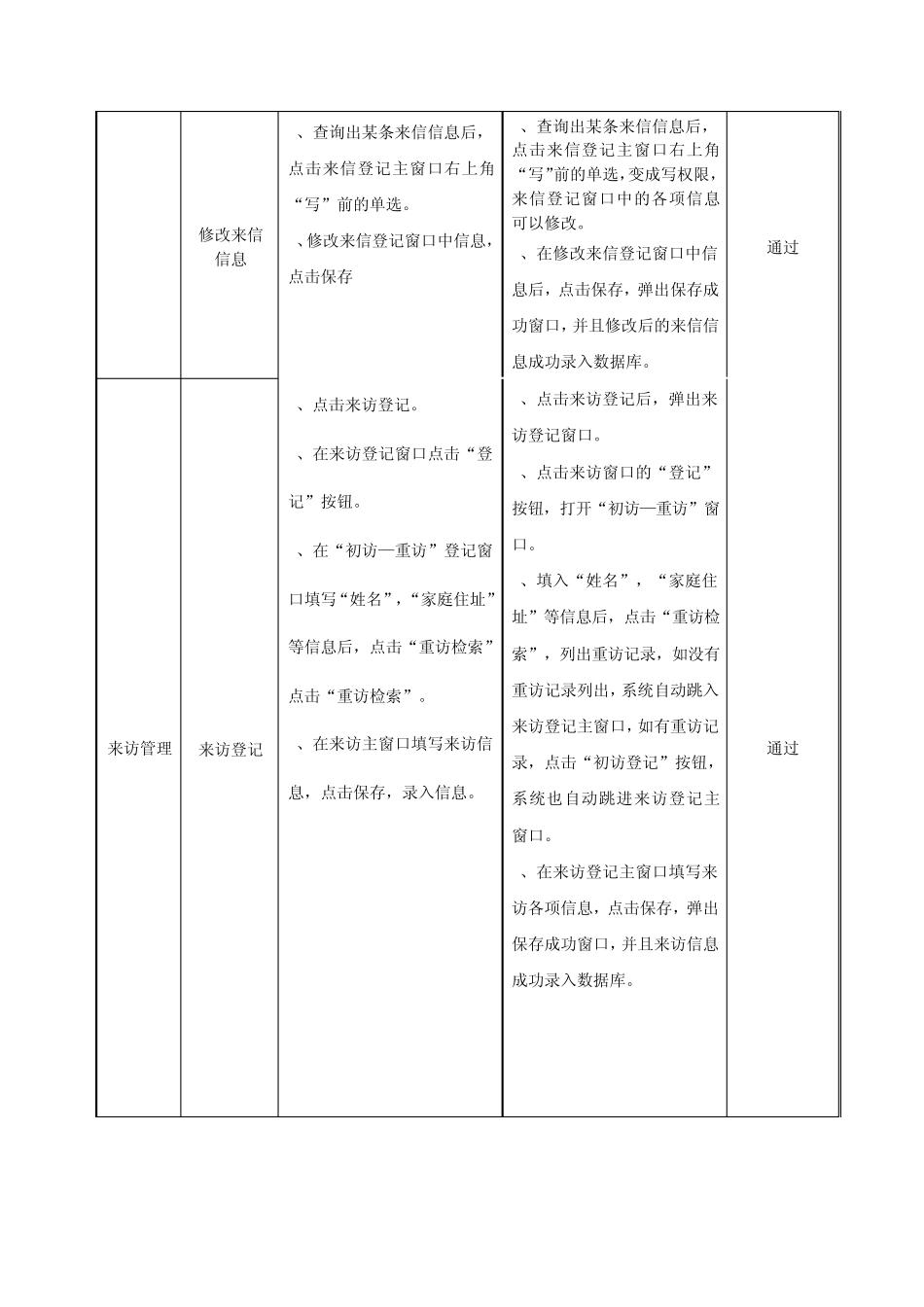测试报告 一、测试用例 软件功能测试 测试内容 (功能模块) 测试方法 预期测试结果 测试结果 (通过/不通过) 来信管理 来信登记 1、点击来信登记。 2、在来信登记窗口点击“登记”按钮。 3、在来信查重窗口填写“信访人”,“信访地址”等信息,点击“新信查重”。 4、在来信访主窗口填写信访信息,点击保存,录入信息。 1、点击来信登记后,弹出来信登记窗口。 2、点击来信窗口的“登记”按钮,打开来信查重窗口。 3、填入“信访人”,“信访地址”等信息后,点击新信查重,列出重信,如没有重信列出,系统自动跳入来信登记主窗口,如有重信记录,点击“新信登记”按钮,系统也自动跳进来信登记主窗口。 4、在来信登记主窗口填写来信各项信息,点击保存,弹出保存成功窗口,并且来信信息成功录入数据库。 通过 重信登记 1、点击来信登记。 2、在来信登记窗口点击“登记”按钮。 3、在来信查重窗口点击“新信查重”,在重信列表中选择任一纪录点击 “重信登记”。 4、在来信访主窗口填写信访信息,点击保存,录入信息。 1、点击来信登记后,弹出来信登记窗口。 2、点击来信窗口的“登记”按钮,打开来信查重窗口。 3、填入“信访人”,“信访地址”等信息后,点击新信查重,列出重信,选中某条重信记录点击“重信登记”按钮,系统跳进来信登记主窗口,所选重信各项内容显示在来信登记主窗口。 4、修改来信登记主窗口中的信息后,点击保存,弹出保存成功窗口,新的重信信息成功录入数据库。 通过 来信查询 1、 点击“来信访”。 2、在来信访查询界面输入查询条件,比如“来信编号”,“来信人姓名”,“来信人地址”——等,点击“查询”按钮。 3、选择查询出来的来信访记录,点击明细或双击来信访记录。 1、点击“来信访”,系统主界面右边显示来信访查询界面。 2、在来信访查询界面输入查询条件,比如“来信编号”,“来信人姓名”,“来信人地址”——等,点击“查询”按钮,系统列出所有符合查询条件的来信访记录。 3、选择查询出来的来信访记录,点击明细或双击来信访记录后,系统自动打开来信登记主窗口,且所选记录的详细内容出现在窗口中。 通过 修改来信信息 1、查询出某条来信信息后,点击来信登记主窗口右上角“写”前的单选。 2、修改来信登记窗口中信息,点击保存 1、查询出某条来信信息后,点击来信登记主窗口右上角“写”前的单选,变成写权限,来信登记窗口中的各项信息可以修改。 2、...